哪里遇到问题?-IB
查阅说明
- 在“遇到问题”的列表中找到您在哪个步骤上遇到了问题;
- 在对应的操作内容下方找到蓝色的问题标题,点击您所遇到的问题;
- 点击之后即会跳转到该问题的解决方案,方案内容置顶展示(即在屏幕最上方展示)。
- 遇到问题的解决方案如果解决不了您的问题,请点击,蓝色字“无法解决问题,反馈问题”。
注:如果您是手机浏览用户,若需要按照操作流程或者功能来查找问题,请再次点击左上角的菜单,选择菜单中的“遇到问题?”来选择操作流程或者步骤。
开机(智能白板)
按面板正面的开关按钮,按钮指示灯亮起蓝灯(外接电源时为白灯),表示正常工作状态。
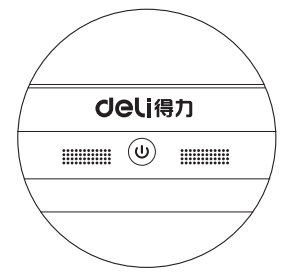
小贴士:
- 本机带有锂电池,充满电后无外接电源仍可以工作6小时;
- 当按钮指示灯变为蓝色闪烁状态时,表示锂电池仅剩30%电量,为不影响您的正常使用,请给白板充电,完成充电后再进行使用。
插入蓝牙接收器到电脑USB口上

- 智能白板开机后将蓝牙接收器插入电脑的USB端口中;蓝牙接收器上面的指示灯会闪烁,表示正在与白板连接,当指示灯从闪烁变为常亮时,表示已与白板连接成功,可以正常工作。
启动与安装BOT程序
-
蓝牙接收器插入电脑USB口后,在电脑的CD驱动器中找到BOT安装文件;点击文件根据提示将BOT程序安装到电脑上。
-
点击电脑桌面上的BOT程序图标启动BOT程序,首次使用智能白板时会出现扫码绑定设备的二维码界面。
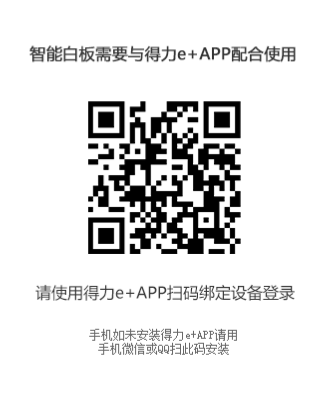
检测白板失败?
下载得力e+手机客户端(智能互联白板)
途径一(推荐):
使用微信或者QQ扫描BOT应用界面上的二维码,根据手机页面上提示下载并安装得力e+APP。
途径二:
- 在浏览器上登录得力e+官网,地址:https://www.delicloud.com/;
- 进入到得力e+官网,在产品导航栏,选择得力e+;
- 找到和您手机类型(苹果手机选择带有“iOS图标”的二维码,非苹果手机选择带有“Android”图标的二维码)对应的二维码;
- 使用微信或者浏览器中【扫一扫】,扫描选择好的二维码,按照扫描后手机上的显示的页面指引,进行操作下载App。
注册与登录(智能互联白板)
- 下载并安装完成客户端后,进入App进行注册。
- 使用你的手机号通过短信验证并设置密码后点击【注册】按钮,完成注册操作。
- 使用已成功注册的账号(手机号)与密码,进行登录。
小贴士:
为了更好地使用智能白板,在首次登录进入时,当看到App给出的权限授权提示时,请点击同意、确定、开启或者允许。
绑定智能互联白板到企业中
- 使用得力e+APP的扫一扫功能扫描BOT应用界面上的二维码。
- 根据得力e+APP中的提示将智能互联白板添加到企业组织,添加到企业组织后白板与组织绑定;绑定成功后BOT应用自动登录。
登录智能互联白板
- 已绑定到企业的智能互联白板再次使用时,需要使用得力e+APP扫扫描BOT应用界面上的二维码。(注:下图二维码为示例,请勿扫描)
- 使用得力e+APP中的“扫一扫”扫描BOT程序界面上的二维码。
- 扫码成功后在手机上点击确认按钮,BOT程序完成登录。
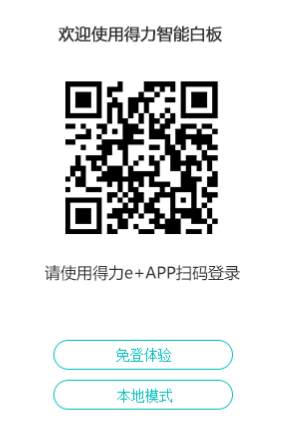
小贴士:
如果此智能互联白板不是绑定在你所在的企业中,你将没有权限登录。
再次登录
使用APP扫码登录后会在你的电脑上自动保存登录信息,下次在同一个电脑上使用智能互联白板时可以直接使用上次保存的用户信息登录。直接点击“登录”按钮即可登录。
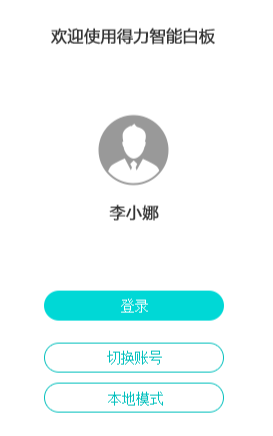
免登体验
- 用户与白板的管理员不在一个企业组织或者不想使用手机扫码登录时,可以使用免登体验。
- 免登模式下BOT程序的功能都可以正常使用,只是不能在得力e+APP中查看自己主持会议的相关数据。
本地模式
-
使用本地模式时,BOT应用不会连接互联网;用户电脑没有连接互联网时可以使用此模式。
-
此模式可以将白板上书写的内容同步到电脑屏幕上,但是不能将内容分享给参加会议人员的手机上。
创建会议(智能互联白板)
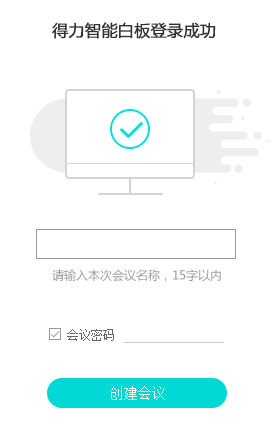
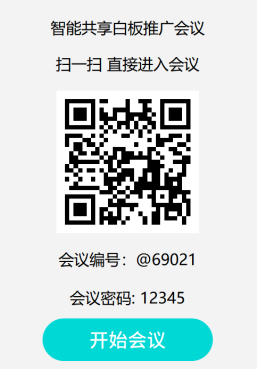
登录成功后开始创建会议
第一步:填写会议名称
- 会议名称不能超过15个字,填写会议名称后参会人员加入会议时可以看到会议名称。
- 可以不填写会议名称。
第二步:填写会议密码
- 勾选会议密码,在会议密码中填入想设置的密码;成功创建会议后加入此会议的人就需要输入你设置的会议密码。
- 会议密码不限制位数,可以由字母和数字组成。
- 可以不设置会议密码。
第三步:创建会议
- 点击“创建会议”按钮,进入开始会议界面,会自动生成会议编号和会议二维码;
- 如果设置了会议密码,还会显示会议密码。如果创建会议前填写了会议名称,会在顶部显示此次会议名称。
- 点击“开始会议”按钮后进入会议,进入会议后默认同步显示白板界面。
BOT程序由白板界面切换到电脑桌面后,电脑屏幕右上方出现会议浮窗。浮窗上有@按钮、会议编号和退出按钮。
- 点击@按钮后将会停止会议分享,@图标颜色会变灰;再点击@按钮会议可以恢复分享。
- 双击会议编号则切换到白板界面。
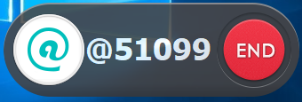
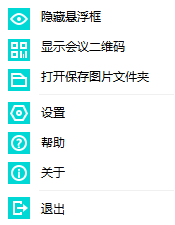
显示会议二维码
会议中途如果有人需要扫码加入会议,可以将此次会议的二维码展示出来。
隐藏悬浮窗
在会议浮窗上点击鼠标右键会出现操作菜单。
打开保存图片文件夹
可以进入保存白板图片的文件夹。通过此选项可以快速找到电脑上保存的白板界面截图。
无法进行上述操作,可能是网络连接已断开
加入会议(智能交互白板)
得力e+APP中加入会议
成功创建会议后在得力e+APP中有智能互联白板设备的用户都可以使用得力e+APP加入会议。
- 使用得力e+APP的扫一扫功能扫描会议二维码可以直接加入会议。
- 在得力e+APP里的智能互联白板功能中选择加入会议后可以使用扫一扫或者输入会议号码加入会议。
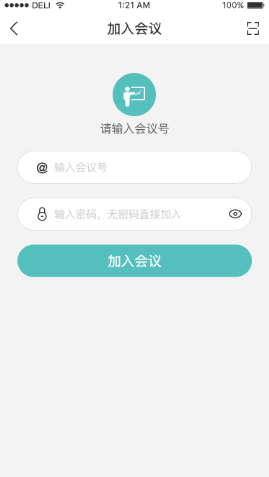
微信小程序中加入会议
成功创建会议后任何人都可以使用智能互联会议微信小程序加入会议。
- 使用微信的“扫一扫”功能扫描会议二维码可以直接加入会议。
- 在智能互联会议微信小程序中的加入会议页面使用扫一扫或者输入会议号码也可以加入会议。
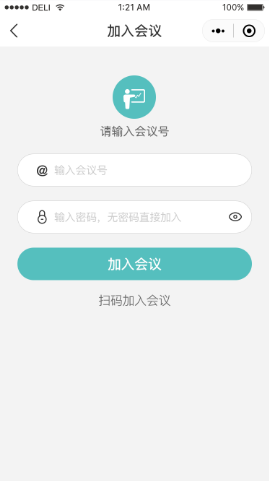
板书(书写)
书写功能使用
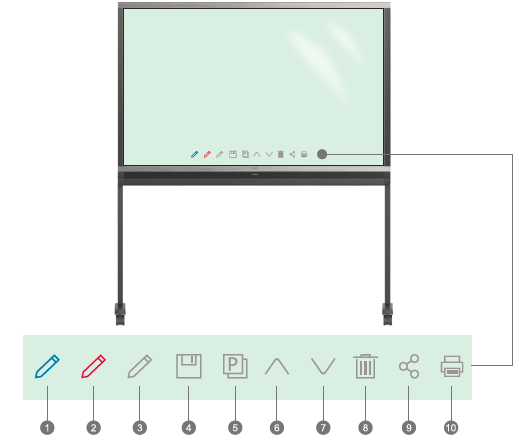
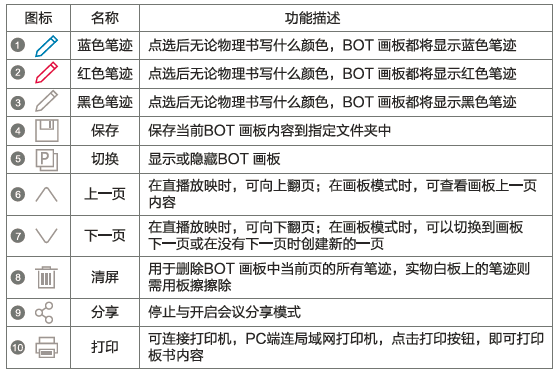
书写快捷操作
在白板界面上点击鼠标右键会出现功能菜单。
- 保存:截取白板当前画面并保存在电脑上。
- 切换:由白板界面切换到电脑桌面。
- 上一页:如果此次会议中保存过白板截图,选择上一页可以查看已保存的白板截图。
- 下一页:查看下一页白板截图。
- 暂停分享:禁止使用手机截取会议屏幕,暂停分享后再次点击此菜单可以允许分享。
- 撤销清屏:如果在智能互联白板上误点清屏按钮,可以选择此菜单恢复到清屏前的白板画面。
- 加载图片:可以将电脑上的图片上传到白板界面上。
- 关闭用户上传图片:不允许用户从手机上传图片到白板界面。关闭后可以点击此菜单允许上传。
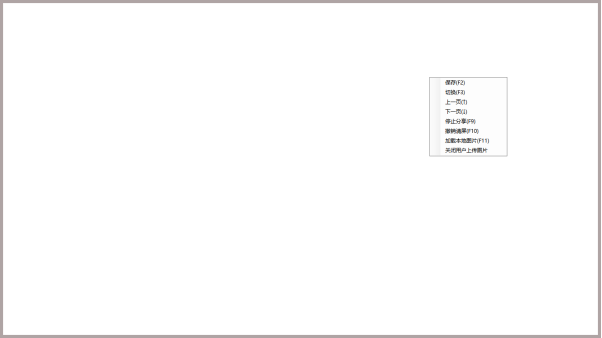
同时多人书写
为了防止在白板上书写的时候身体其他部位碰到白板上导致电脑端出现一些多余的黑点,BOT应用默认做了防误触处理,只支持单点书写。
如果需要多人同时书写,可以在会议浮窗菜单的“设置”中的将书写模式勾选为“多点书写”。
小贴士:
保存在电脑上的截图如何查看:
- 如果自己没有修改过存放路径可以点击会议浮窗菜单中的“打开保存图片文件夹”选项
- 进入到图片文件夹中,然后根据会议时间找到对应的白板截图。
板书内容同步到电脑
-
开始会议后默认显示白板界面,电脑上的白板界面将会同步显示智能互联白板上书写的内容。
-
按电脑上的Esc键可以从白板界面切换到电脑桌面,电脑屏幕右上方出现会议浮窗。
-
会议浮窗上有@按钮、会议编号和退出按钮。鼠标双击会议编号则回到白板界面。
直播会议板书
手机上可以使用得力e+APP或者智能互联会议小程序观看白板板书直播
-
使用得力e+APP或者智能互联会议小程序加入会议后,自动开始直播。
-
点击直播区域右下角的按钮可以全屏直播。
-
点击暂停按钮可以暂停直播。
-
点击上传按钮可以从手机相册选择图片上传到电脑上的白板界面。
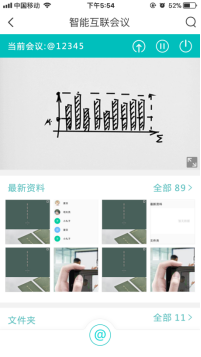
会议截图
加入会议后就可以点击“@”按钮获取当前电脑屏幕的截图,并自动保存到会议笔记中。
- 不管是否开启了会议直播,都可以使用截图功能。
- 截图保存在最新资料和会议文件夹中,点击图片即可查看。
- 查看截图时可以在截图下添加会议备注。
查看会议笔记
使用微信小程序或者得力e+APP参加会议的人可以在对应的应用中查看自己的会议笔记。会议笔记中包含了此次会议个人截取的全部截图和截图的备注信息。
- 可以在最新资料中查找最近的会议截图。
- 可以在文件夹中根据会议名称查找某次会议的截图。文件夹可以通过编辑功能修改文件夹名称,方便查找。
- 可以在搜索中通过输入截图备注或者会议名称搜索对应的会议截图。
- 选择会议笔记后点击分享按钮可以通过QQ或者微信分享给他人。
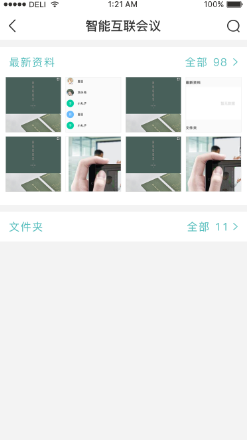
小贴士:
- 参加会议时截取的全部图片都会自动保存在会议笔记中,使用文件夹的形式分类。文件夹的名称就是此次会议的名称;创建会议时没有填写名称的,文件夹名称是会议编号。
- 为了方便下次查找自己可以修改文件夹的名称。
- 如果记得会议名称或者图片备注的信息可以通过搜索查找对应的会议笔记。
查看主持人数据
使用智能互联白板创建会议后,主持人可以查看本次会议的参会者数据。(免登体验创建的会议没有数 据)
主持会议的数据主要分两大类:用户数据和截图数据。
用户数据:加入本次会议的总人数,每个参会者的昵称和头像。
截图数据:本次会议共产生了多少张不同的截图,每张截图有多少人获取。
小贴士:
如果没有使用自己的账号登录BOT程序创建会议,则无法在得力e+APP中查看本次会议的参会人员数据。
设置(智能交互白板)
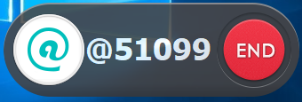
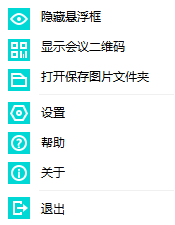
BOT程序由白板界面切换到电脑桌面后,电脑屏幕右上方出现会议浮窗。浮窗上有@按钮、会议编号和退出按钮。
- 点击@按钮后将会停止会议分享,@图标颜色会变灰;再点击@按钮会议可以恢复分享。
- 双击会议编号则切换到白板界面。
设置中主要分为三大类:
基本设置
-
设置画笔最大尺寸:该尺寸为画笔可书写的最大直径,超过该尺寸会识别为板擦。
-
调整截图质量:此图片质量为手机端获取的截图质量,数值越大截图分辨率越高。
-
悬浮窗不透明度:可以调节会议悬浮窗的不透明度,数字越高,越不透明。
高级设置
-
绑定会议:可以自定义会议编号,每次开会时,参会者都可以输入固定会议编号加入会议。
-
选择截图屏幕:当电脑连接了多个显示屏时可以选择截取哪个屏幕,默认选择主屏幕。
-
书写模式:白板默认是单点书写,勾选多点书写选项后白板支持多点同时书写。
系统设置
- 登录设置:有两种模式选择,网络模式和本地模式;选择本地模式后每次启动应用默认使用本地模式。
- 本地保存:可以选择退出时自动保存白板书写内容到电脑,还可以更改电脑保存图片的路径。
无法进行上述操作,可能是网络连接已断开
退出应用
- 退出BOT应用程序。
- 退出时可以选择保留或者结束此次会议,选择保留会议时在限定时间内再次登录BOT程序可以恢复上次的会议,会议编号与上次会议一样。
解除绑定
从App上操作删除设备后,保存在本地的数据会全部清空,凡是设置解绑,删除,清除的操作,请通过首页的联系方式进行咨询。
常见问题列表
指示灯不亮(智能交互白板)?
-
请检查面板上的开关按钮是否按下。
-
请检查白板是否已外接电源{白板上的USB口通过USB线与5V电源适配器连接),如果白板电池电量耗尽且未外接电源时白板不能工作。
IB-无法解决问题,提交问题反馈 (请点击蓝色文字,问题反馈会及时回复)
蓝牙接收器丢失(智能交互白板)?
- 没有蓝牙接收器智能白板也可以使用,可以将智能白板充电用的USB线直接插入到电脑的USB口,然后启动BOT程序即可正常使用。
IB-无法解决问题,提交问题反馈 (请点击蓝色文字,问题反馈会及时回复)
指示灯一直闪烁(智能交互白板)?
-
请检查你的白板是否已开机。
-
请检查你的电脑和白板的距离,距离超过10M可能会无法与白板建立连接。
-
请长按蓝牙接收器上的按钮5秒然后松开,等待10秒左右看指示灯是否能变为常亮。
-
可以尝试将白板关机后再开机,然后将蓝牙接收器从电脑上拔出后重新插入,等待指示灯从闪烁变为常亮。
IB-无法解决问题,提交问题反馈 (请点击蓝色文字,问题反馈会及时回复)
检测白板失败?
-
检查蓝牙接收器的指示灯是否常亮,只有常亮时BOT程序才能检测到白板。
-
蓝牙接收器与白板建立连接需要几秒钟的时间,可以尝试关闭BOT程序后再重新启动程序。
-
部分电脑对蓝牙接收器的驱动兼容性较差,可以尝试重启电脑后再启动BOT程序。
IB-无法解决问题,提交问题反馈 (请点击蓝色文字,问题反馈会及时回复)
程序启动后显示网络异常?(智能互联白板)
-
请检测电脑连接互联网是否正常,电脑无法连接互联网时BOT程序不会显示二维码,但可以使用BOT程序的本地模式。
-
请尝试关闭BOT程序后再重新打开。
IB-无法解决问题,提交问题反馈 (请点击蓝色文字,问题反馈会及时回复)
无法注册(智能交互白板)?
- 请检查你输入的手机号,目前仅支持中国大陆11位手机号,并且一个手机号只能注册一个账号。
- 请检查你获取的手机验证码,为六位数的随机阿拉伯数字,有效期为3分钟。
- 密码仅能输入英文字母及数字(区分大小写),6~16位字。
- 请确认阅读、同意并勾选了《用户协议》选项。
IB-无法解决问题,提交问题反馈 (请点击蓝色文字,问题反馈会及时回复)
无法登录(智能交互白板)?
- 请检查核对你的登录账号和密码信息是否正确,可使用“忘记密码”进行密码找回操作。
- 请检查你的手机网络通信是否正常。
IB-无法解决问题,提交问题反馈 (请点击蓝色文字,问题反馈会及时回复)
没有自动登录?
电脑网络状态不稳定可能造成绑定后BOT应用不能自动登录,请重启BOT应用后使用其他方式登录。
IB-无法解决问题,提交问题反馈 (请点击蓝色文字,问题反馈会及时回复)
无权限登录?
请确认你的账号是否和白板的管理员在一个企业中,只有同一个企业的人员才能扫码登录该企业内的白板。
IB-无法解决问题,提交问题反馈 (请点击蓝色文字,问题反馈会及时回复)
登录失败?
- BOT程序保存的用户登录信息有时效性,超过时间后点击“登录”按钮会登录失败。
- 登录失败后可以使用得力e+APP重新扫描BOT程序界面上的二维码登录。
IB-无法解决问题,提交问题反馈 (请点击蓝色文字,问题反馈会及时回复)
创建会议失败(智能交互白板)?
- 点击“创建会议”按钮后无任何反应可能是由于电脑网络不稳定引起,可以尝试重启BOT程序后再创建会议。
IB-无法解决问题,提交问题反馈 (请点击蓝色文字,问题反馈会及时回复)
会议不存在?
- 如果是通过扫码加入会议请检查会议二维码是否是当前正在进行的会议二维码。
- 如果是通过输入会议编号加入会议请检查输入的会议编号是否正确。
IB-无法解决问题,提交问题反馈 (请点击蓝色文字,问题反馈会及时回复)
电脑上没有同步白板上书写的内容?
- 电脑上不能同步显示白板上书写的内容一般都是由于白板与电脑的蓝牙连接异常导致。
- 检查电脑上的蓝牙接收器蓝灯是否常亮,如果蓝灯闪烁说明已与白板中断连接。先检查白板指示灯是否正常,如果白板工作正常可以按下蓝牙接收器上的按钮重新与白板建立连接。
- 如果电脑上的蓝牙接收器蓝灯是常亮状态,但电脑还是不能同步显示白板上书写的内容,请尝试关闭白板后再重新启动白板。
IB-无法解决问题,提交问题反馈 (请点击蓝色文字,问题反馈会及时回复)
电脑上显示的内容与白板上书写的内容不一致?
- 只有电脑上的蓝牙接收器和白板连接成功后,电脑上才能同步显示白板上的书写内容。
- 蓝牙接收器和白板中断连接时在白板上书写的内容不会出现在电脑上,这样就会出现电脑上显示的内容与白板上的内容不一致。
IB-无法解决问题,提交问题反馈 (请点击蓝色文字,问题反馈会及时回复)
白板上擦干净了,电脑上并没有擦干净?
-
这是由于有一些板擦上面凹凸不平,有一些细小的凸起颗粒导致白板对书写和擦除的判断出现错误。
-
可以点击白板底部的删除按钮,电脑端的白板画面会自动清屏。
IB-无法解决问题,提交问题反馈 (请点击蓝色文字,问题反馈会及时回复)
字迹的颜色与电脑上不一样?
-
电脑上板书字体的颜色可以通过白板底部的按钮选择,有红、蓝、黑三种颜色可选。
-
在白板上书写时,白板上的字体颜色是用户书写时使用的笔的墨水颜色,如果用户通过白板上的按钮选择了和墨水不一样的颜色,就会出现白板上字迹的颜色与电脑上不一样。
IB-无法解决问题,提交问题反馈 (请点击蓝色文字,问题反馈会及时回复)
同时书写错误?
IB-无法解决问题,提交问题反馈 (请点击蓝色文字,问题反馈会及时回复)
网络断开(会议浮窗-白板)?
-
显示网络断开表示当前电脑与互联网连接中断,会影响加入会议的人员观看直播和截图。
-
请检查电脑网络是否正常,电脑网络恢复正常后10秒左右,会议浮窗会自动恢复到正常状态。
IB-无法解决问题,提交问题反馈 (请点击蓝色文字,问题反馈会及时回复)
直播内容显示的比电脑上的内容慢?
- 手机上的直播内容相对电脑上的内容都会有一定的延迟,一般在1秒内。如果电脑网络或者手机网络比较慢就会导致手机上直播延迟比较大;看起来就是直播内容显示的比电脑上慢。
IB-无法解决问题,提交问题反馈 (请点击蓝色文字,问题反馈会及时回复)
直播内容与电脑上显示的板书内容不一致?
-
如果手机网络中断会导致手机上直播的内容与电脑上显示的板书内容不一致。
-
可以尝试退出会议后再重新加入会议,这样可以重新获取白板上的全部板书内容。
IB-无法解决问题,提交问题反馈 (请点击蓝色文字,问题反馈会及时回复)
上传图片失败?
-
检查手机网络是否正常,手机需要连接互联网才能上传图片。
-
咨询会议主持人是否关闭了图片上传功能;如果关闭了此功能,参会者都不能上传图片到白板。
IB-无法解决问题,提交问题反馈 (请点击蓝色文字,问题反馈会及时回复)
截图未收到?
-
主持人电脑的网速和参会人员手机的网速都会影响接收截图的速度。
-
点击“@”按钮后,可以等待几秒看是否会收到截图。
-
点击“@”按钮后10秒都没有收到截图可以尝试再次点击“@”按钮。
IB-无法解决问题,提交问题反馈 (请点击蓝色文字,问题反馈会及时回复)
会议未开始?
截图时如果显示会议未开始说明会议主持人还没有开始本次会议,请等待会议开始后再截图。
IB-无法解决问题,提交问题反馈 (请点击蓝色文字,问题反馈会及时回复)
笔记无?
IB-无法解决问题,提交问题反馈 (请点击蓝色文字,问题反馈会及时回复)
我主持的会议数据无?
IB-无法解决问题,提交问题反馈 (请点击蓝色文字,问题反馈会及时回复)
笔迹(红色)在白板上书写不是红色?
点击红色笔迹后只会改变电脑上板书笔迹的颜色,白板上的笔迹颜色还是当前使用的白板笔的物理颜色。
IB-无法解决问题,提交问题反馈 (请点击蓝色文字,问题反馈会及时回复)
翻页没有变化?
- 上一页和下一页图标是用来对电脑上显示的板书截图进行翻页,只有在电脑上保存了板书截图后点击上一页和下一页图标才有效果
- 保存了多张板书截图时,点击上一页图标自动从板书同步的界面切换到板书截图,电脑屏幕底部会显示截图的总数和当前的截图序号;此时点击上一页和下一页图标可以对截图进行翻页。
- 当在白板上进行书写时,电脑界面会自动从板书截图展示界面切换到板书同步的界面。
IB-无法解决问题,提交问题反馈 (请点击蓝色文字,问题反馈会及时回复)
打印功能无法使用(智能交互白板)?
- 白板打印功能会默认使用同一局域网内的打印机进行打印;使用前需要在电脑上安装打印机驱动,并保证打印机和电脑在同一局域网中。
- 如果当前的电脑曾经在局域网内使用过打印机打印文件,但使用智能白板时点击打印图标无法打印;请检查想要使用的打印机是否和电脑在同一个局域网内。
- 点击打印图标一次只能打印一份白板板书的截图。
IB-无法解决问题,提交问题反馈 (请点击蓝色文字,问题反馈会及时回复)